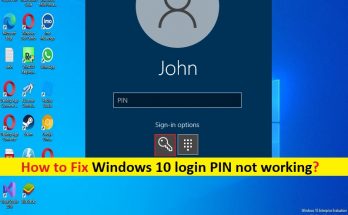
Windows10のログインPINが機能しない問題を修正する方法[手順]
Windows 10の「PINが機能しない」問題とは何ですか? この投稿では、PINが機能しないWindows 10、Windows10のログインPINが機能しない問題を修正する方法について説明します。問題を解決するための簡単な手順/方法が案内されます。議論を始めましょう。 「PINが機能しないWindows10」:WindowsHelloの問題またはWindows10PINが機能しない問題と見なされる一般的なWindowsの問題です。 Microsoft Windows Helloは、PINを使用してコンピューターにログインすることを提供します。 Windows Helloを使用してコンピューターにログインするには、ログインを完了してWindowsデスクトップを表示するために必要なPINを入力する必要があります。ただし、何人かのユーザーは、PINが機能しないWindows 10、Windows10ログインPINが機能しない問題に直面したと報告しました。 PINを入力してWindows10コンピューターにログインしようとすると、コンピューターにログインできなくなったと説明しました。この問題の背後にある考えられる理由の1つは、Windowsコンピューターにログインするために入力したPINが間違っているか古いPINである可能性があります。ウイルス対策/ファイアウォールの干渉、入力しているPINの誤り、CapsLockがオンになっている、システム設定の誤り、ログイン画面の言語の問題などの背後にあるもう1つの考えられる理由。私たちの指示で問題を修正することが可能です。解決策を探しましょう。 PINがWindows10で機能しない問題を修正するにはどうすればよいですか? 方法1:CapsLockをオフにします ログイン画面でCapsLockと数値ロックを確認し、それに応じてPIN/パスワードを入力します。競合を取り除き、それが機能することを確認するために、キーボードのCapslockをオフにすることができます。 方法2:ログイン画面の言語を確認する この問題は、Windowsコンピューターのログイン画面で選択された言語が原因で発生する可能性があります。修正するために正しい言語オプションを選択できます。画面の右下隅にオプションがあり、英語の場合は「Eng」または「En」を選択するか、パスワードに従って言語を選択し、それが機能するかどうかを確認します。 方法3:正しいユーザーアカウントを選択していることを確認してください PCに複数のユーザーアカウントがある場合は、使用しようとしているPINを使用してWindows10ログインに間違ったユーザーアカウントを選択した可能性があります。 PINを使用してWindows10にログインするには、正しいユーザーアカウントを選択していることを確認する必要があります。 方法4:オンスクリーンキーボード コンピュータに接続されているキーボードで、この問題が発生する可能性があります。このような場合は、Windows 10ログイン用のオンスクリーンキーボードを試して、それが機能するかどうかを確認できます。 方法5:コンピューターを再起動します このタイプの問題は、Windowsコンピューターの一時的な問題が原因で発生する場合があります。問題を解決するには、コンピュータを再起動するだけです。再起動後、正しいユーザーアカウントを選択し、正しいPINの入力を再試行してログインし、機能するかどうかを確認します。 方法6:バッテリーを取り外します この問題は、ラップトップのバッテリーに一時的な問題があるために発生する可能性があります。ノートパソコンのバッテリーを取り外し、電源コードを使用してノートパソコンを接続してから、もう一度お試しください。 方法7:パスワードを使用する PINを使用してWindowsコンピューターにログインできない場合は、パスワードを使用してアカウントにサインインしてみてください。これを行うには、[Microsoftアカウントのパスワードの選択]ボタンをクリックし、正しいパスワードを入力してサインインする必要があります。 方法8:PINを忘れる …
Windows10のログインPINが機能しない問題を修正する方法[手順] Read More